На большинстве случаев по умолчанию используется автоматический выбор канала. Но при плотной застройке, возникает множество проблем.
На большинстве точек доступа по умолчанию используется автоматический выбор канала. Обычно это работает хорошо, но в плотной застройке, возникает множество проблем. Точка доступа не может определится с выбором канала, поэтому клиенты порой вообще не могут подключиться. Связано это с тем, что на одном канале поблизости работает большое количество точек доступа и клиентских устройств, создавая помехи.
Для чего устанавливать канал вручную
В ~95% случаев маршрутизаторы настроены на выбор канала в автоматическом режиме и делают это не всегда корректно. В результате сигналы смешиваются, создают помехи и мешают друг другу работать.
Данная проблема связана с большим ростом количества одновременно работающих точек доступа в диапазонах 2.4 ГГц и 5 ГГц. Старые стандарты WiFi не позволяют в полной мере использовать одинаковые каналы с соседними точками доступа, повторное использование каналов стало возможным с приходом WiFi 6 и поддержкой BSS Coloring.
SMART TV НЕ ВИДИТ WIFI 5GHz РЕШЕНИЕ ПРОБЛЕМЫ
Помимо этого, стоит учитывать региональные ограничения, ввиду того, что часть устройств может продаваться не для вашего региона. Например, в России запрещены к использованию каналы 100-128, большинство маршрутизаторов, которые продаются в розничных сетях имеют Европейский регион, и поэтому могут автоматически устанавливать абсолютно никем не занятый 100 канал, большая часть клиентских устройств перестанет подключаться к такой сети.
Идеально — попытаться договориться с соседями о распределении каналов и уменьшении мощностей передатчиков для уменьшения помех. Находящиеся поблизости друг от друга точки доступа должны быть разнесены по неперекрывающимся каналам (например, 1, 6, 11), а мощность передатчиков — уменьшена, чтобы покрывать лишь нужную площадь.
Анализ загруженности WiFi сети
Анализ сети это первое что стоит сделать, для этого нам понадобится любое устройство с WiFi модулем и возможностью свободно перемещается, прекрасно подойдут телефоны, планшеты и даже ноутбуки. На данных устройствах необходимо установить программное обеспечение, которое позволит сканировать WiFi сети в нужном диапазоне 2.4 ГГц, 5 ГГц и даже 6 ГГц.
- для ОС Windows: InSSIDer, WinFi
- для ОС Linux: LinSSID
- для Mac OS X: WiFi Scanner, InSSIDer
- для Android: WiFiAnalyzer
- для iOS: ?
Как выбрать подходящий канал
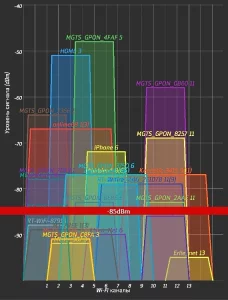
После сканирования сети, уже имеем некоторое представление о загруженности сети. И стоит внимательно оценить полученные результаты.
Беспроводные сети созданные точкой доступа с уровнем сигнала ниже -85 dBm, можно опустить, большая часть находится достаточно далеко для того что бы использовать эти каналы повторно, с уровнем сигнала от -50 dBm до -40 dBm бороться практически бесполезно, остается отступить от них и выбрать промежуток доступный для использования, на данном примере это 7, 8, 9 каналы, так же можно рассмотреть 10 и 11 каналы.
Какой выбрать подходящий канал для диапазона 2.4 ГГц
- Не стоит выбирать канал уровень сигнала которого самый высокий, за исключением если там меньше всего точек доступа
- Номер канала должен отличается на 5, например самый занятый 1 канал, значит вы должны выбрать минимум 6 канал или выше
- Лучшие каналы для 2.4ГГц – это /1, 6, 11/, в режиме авто роутеры выбирают именно эти каналы. Так же стоит рассмотреть и другие наборы /2, 7/, /3, 8/, /4, 9/, /5, 10/
- Стоит избегать каналы 12, 13 и 14, некоторые устройства могут с ними не работать, так же выше 11 канала не доступна ширина 40 МГц
- Если вся сеть «занята», стоит выбрать канал где наименьший уровень сигнала, либо наименьшее число точек доступа
Какой выбрать подходящий канал для диапазона 5 ГГц
- Не стоит выбирать канал уровень сигнала которого самый высокий, за исключением если там меньше всего точек доступа
- На территории России недоступны каналы в диапазоне UNII-2 Extended 100, 104, 108, 112, 116, 120, 124, 128 – вмести с этим не возможно использование 160 МГц на данных каналах, смотрите региональные ограничения, несмотря на это некоторые устройства могут их использовать
- Лучшие каналы для 5 ГГц
- с шириной 20Мгц: любой доступный канал
- с шириной 40Мгц: без DFS 36, 40, 44, 48, 149, 153, 157, 161 | DFS 52, 56, 60, 64 | DFS и RADAR 100, 104, 108, 112, 116, 120, 124, 128, 132, 136
- с шириной 80Мгц: без DFS 40, 44, 48, 149, 157 | DFS 52, 56 | DFS и RADAR 100, 104, 108, 112, 116, 120, 124, 128
- с шириной 1 60Мгц: без DFS 40, 44, 48 | DFS 52, 56 | DFS и RADAR 108, 112, 116, 120
- данные каналы у многих производителей сниженную мощность сигнала: без DFS 36, 161 | DFS 64 | DFS и RADAR 140, 144
- каналы с ограниченной конфигурацией ISM 165 имеет только 20 МГц (это ограничение отменяется если ваше устройство поддерживает расширение диапазона до 5.9 ГГц UNII-4: 169, 173 и 177 каналы)
- каналы имеющие множественное пересечение с ограничениями других стран: 120, 124, 128, 140, 144
DFS каналы и влияние RADAR
Динамический выбор частоты (DFS) – это функция WiFi, которая позволяет использовать частоты в диапазоне 5 ГГц зарезервированные для радаров частоты.
Если включена поддержка DFS, точкам доступа Wi-Fi необходимо провести проверку доступности выбранного канала, на предмет отсутствия радара или другого специального оборудования. Этот процесс выполняется во время процесса загрузки точки доступа, а также во время ее обычных операций.
Если точка доступа обнаруживает, что радар использует определенный канал DFS, он исключит этот канал из списка доступных каналов. Это состояние будет длиться 30 минут, после чего точка доступа снова проверит, можно ли использовать канал для передачи.
Проверка доступности канала осуществляется во время процесса загрузки может занять от 1 до 10 минут, в зависимости от того, в какой стране вы находитесь, обычно это занимает 10 минут. По этой причине, каналы DFS не сразу доступны , когда точка доступа выбирает канал или устанавливаете его в ручную.
Источник: urouter.ru
webOS Forums — форум пользователей телевизоров LG на webOS
Подключение телевизора к сети WiFi на частоте 5ГГц
Помощь новичкам, часто задаваемые вопросы и ответы по телевизорам LG Smart TV на webOS. Новичкам читать обязательно.
Сообщений: 159 • Страница 11 из 16 • 1 . 8 , 9 , 10 , 11 , 12 , 13 , 14 . 16
Re: Подключение телевизора к сети WiFi на частоте 5ГГц
nonstop1977 » 14 фев 2019, 20:28
Vitalii366 писал(а): Попробовал, 2,4 отключил, 5г сделал открытой, но к сожалению телевизор видит открытую сеть но не подключается к ней
2.4 Гц отключать не надо и 5 Гц делать открытой, наоборот вначале соединится с сетью по 2.4, там соединение будет успешным, а затем с 5 Гц, помогало когда не хотел телевизор соединяться с 5 Гц.
LG 23MT75V-PZ на кухне.
Re: Подключение телевизора к сети WiFi на частоте 5ГГц
Спонсор » 14 фев 2019, 20:28
Реклама показывается только незарегистрированным пользователям. Войти или Зарегистрироваться
Re: Подключение телевизора к сети WiFi на частоте 5ГГц
Ckopoxoq » 17 фев 2019, 19:37
У меня на ASUS RT-AC86U с определением тоже были проблемы и помог совет от техподдержки.
Настройка.jpg (12.68 КБ) Просмотров: 5016
Хороший человек CkopoxoqTM
Re: Подключение телевизора к сети WiFi на частоте 5ГГц
nonstop1977 » 17 фев 2019, 20:11
Если ширина канала 40 МГц, то скорость по wi-fi будет в два раза меньше, для ac 5 Гц если выставить ширину канала 80 МГц, то будет 867 Мб у новых LG моделей.
LG 23MT75V-PZ на кухне.
Re: Подключение телевизора к сети WiFi на частоте 5ГГц
dimavas » 28 фев 2019, 09:59
nonstop1977 писал(а):
Vitalii366 писал(а): Попробовал, 2,4 отключил, 5г сделал открытой, но к сожалению телевизор видит открытую сеть но не подключается к ней
2.4 Гц отключать не надо и 5 Гц делать открытой, наоборот вначале соединится с сетью по 2.4, там соединение будет успешным, а затем с 5 Гц, помогало когда не хотел телевизор соединяться с 5 Гц.
Добрый день! Просьба проконсультировать как вы это делаете?
У меня возникла сейчас именно такая необходимость так как поменял роутер с Кинетика Экстра на Виву в которой есть функция калибровки сети 5Ггц под клиента с такой возможностью. Все бы ничего но из-за этого сеть начинает быть видна телевизору через 30-40 секунд после включения. А он естественно выдает белый экран с предложением настроить сеть. Тыкаешь на попробовать еще — все начинает работать. Функцию эту на роутере отключать не хочется так как она сильно ускоряет работу в DLNA.
2,4 Ггц вообще к телику не подключена. Получается можно стартовать на 2,4 а потом продолжить на 5 Ггц?
В роутере есть такая функция когда сети имеют одно имя и клиент сам перекидывается между ними в зависимости от сигнала, но я ее не активировал чтобы была ясность подключаемой сети к телевизору.
Re: Подключение телевизора к сети WiFi на частоте 5ГГц
nonstop1977 » 19 мар 2019, 10:58
Vitalii366
Пользуюсь только 5 Гц, это когда не хотел телевизор подключаться по Wi-Fi ac, пробовал на 2.4 Ггц и всё было ОК, затем отключался и пробовал 5 Гц и уже успешно. Теперь такой проблемы нету, помогла смена прошивки на последнюю и в роутере частоту канала поставил нужную, а так стояло авто.
LG 23MT75V-PZ на кухне.
Re: Подключение телевизора к сети WiFi на частоте 5ГГц
СтроительАда » 29 май 2019, 18:49
Народ, помогите, пожалуйста, не пойму почему, но с 5G не хочет нормально работать телевизор, если автоматические настройки, то вообще не пашет, ставил как тут советуют канал 44 и ширину 80, в итоге скорость 7-30, как на 2,4 на котором работает все хорошо, кстати, при том, что телефон одновременно на одном канале с телевизором (5G) показывает скорость 60+, уже и не знаю в чем дело
Re: Подключение телевизора к сети WiFi на частоте 5ГГц
tessi » 08 июн 2019, 07:59
BBORMAN
Телик польской сборки?
Re: Подключение телевизора к сети WiFi на частоте 5ГГц
BBORMAN » 08 июн 2019, 08:52
tessi писал(а): BBORMAN
Телик польской сборки?
Да вроде наш. Руза
NETGEAR r8500 nighthawk x8 ac5300
NETGEAR A6210 USB 3.0 AC1200, Wi-Fi adapter
Re: Подключение телевизора к сети WiFi на частоте 5ГГц
VladimirS » 17 ноя 2019, 11:54
Часто помогает решить подобную проблему прописывание МАС адреса телевизора (или другого подключаемого устройства) в роутере. У меня Keenetic Extra КN 1710 решил проблему именно так.
Низкая скорость интернета через Wi-Fi сеть 5 GHz
BulleTProOF » 04 янв 2020, 16:57
Привет! Столкнулся с проблемой низкой скорости интернет-соединения через сеть Wi-Fi 5 GHz на ТВ LG 50UK67PLD (покупал в М. Видео в феврале 2019 г.). Заметил, что в один момент все приложения, которые требуют интернет-соединение (YouTube, Okko, IVI), начали открываться ~5-7 минут. Переключился на сеть 2,4 GHz, проблемы нет (О_о).
У меня роутер Keenetic Viva, одновременно раздаёт сеть 2,4 GHz и 5 GHz, провайдер Ростелеком, тариф 100 Мбит/сек. Другие устройства в сети 5 GHz работают отлично. Загрузил приложение «Скорость Интернета» из LG Content Store, тесты:
Wi-Fi 2,4 GHz: ping 13 мс, загрузка 49,4 Мбит/сек., выгрузка 66,8 Мбит/сек.
Wi-Fi 5 GHz: ping 83 мс, загрузка 0,4 Мбит/сек., выгрузка 1,1 Мбит/сек.
Для примера, Samsung Galaxy Note9 через Wi-Fi 5 GHz: ping 4 мс, загрузка 83,9 Мбит/сек., выгрузка 94,5 Мбит/сек.
Живу в частном доме, в районе сетей 5 GHz нет, каналы свободные. На роутере и ТВ прошивки обновлены до актуальных версий. Пробовал на ТВ отключать быстрое включение, сбрасывал до заводских настроек. Обращался в поддержку LG, сообщили, что мол роутер передаёт такую скорость интернет-соединения, ТВ на это никак не влияет.
Читал тему Низкая скорость WiFi при включении телевизора , ничего не помогло:c
Добавлено спустя 7 минут 48 секунд:
Протестировал скорость интернет-соединения через LAN: ping 9 мс, загрузку 85,3 Мбит/сек., выгрузка 88 Мбит/сек.
Источник: webos-forums.ru
Как сделать мой телевизор с частотой 2,4 ГГц 5 ГГц в 2023?
Как подключить телевизор Sony к 5g Wi-Fi Выполните следующие действия, чтобы подключить телевизор к скрытому 2. Откройте экран Настройки. Как получить доступ к Настройкам. Дальнейшие действия будут зависеть от параметров меню вашего телевизора: Сеть и Интернет → Добавить новую сеть. Введите имя сети Wi-Fi. Выберите Тип безопасности. Введите пароль сети. .

Совместим ли Chromecast с телевизором Sony Bravia?
Как включить Chromecast на телевизоре Sony Bravia «Вы можете использовать встроенную функцию Chromecast на телевизоре Sony, установив ее на свой Android или iPhone. Перед началом работы убедитесь, что ваш телефон и Chromecast Built-In находятся на одном и том же соединении wifi. «.
В чем разница между JioTV и JioTV?
Как смарт-телевизор работает с Jio fiber «В отличие от приложения JioTV, которое имеет LiveTV каналы только на смартфоне через сеть Jio Mobility JioTV+ является агрегатором контента Jio Set Top Box, включенным через JioFiber, который объединяет ТВ-шоу фильмы видео и Live TV каналы из популярных приложений, таких как Amazon Prime Video Disney+ Hotstar SonyLIV Zee5 Sun «.
Какой телевизор лучше LG или Sony?
Сколько лет телевизору Sony Bravia «Sony vs LG LG LG является доминирующим брендом для OLED-телевизоров, потому что они имеют лучшую игровую производительность и обычно стоят дешевле. Однако LED-модели Sony намного лучше моделей LG, потому что они ярче, имеют лучшую однородность и обычно обладают лучшей контрастностью. «.
Почему мой телевизор не подключается к Wi-Fi?
Почему мой телевизор sho
Где находится кнопка меню на телевизоре Sony Bravia?
Где находятся настройки на пульте ДУ телевизора Sony Bravia В нижней части экрана отображается панель меню телевизора. Чтобы изменить настройки этой функции, нажмите кнопку TV во время просмотра телепередачи. Переместите фокус на категорию [Настройки]. Ещё.
Есть ли в Sony BRAVIA встроенный Wi-Fi?
Где находится Wi-Fi Direct в Sony BRAVIA.
Как подключить HDMI к телевизору Sony Bravia?
Как перезагрузить смарт-телевизор Sony Bravia.
Где находится Wi-Fi Direct в Sony Bravia?
Как подключить телевизор Sony к Интернету по беспроводной сети «С помощью пульта дистанционного управления телевизора нажмите кнопку HOME. Выберите Настройки. Выберите Сеть в категории СЕТЬ И АКСЕССУАРЫ. Выберите Wi-Fi Direct и измените значение на Вкл. «.
Почему мой телевизор Sony не подключается к Wi-Fi?
Как подключить jio fiber к телевизору sony bravia «Проверьте состояние сети, нажав HOME > Настройки > Сеть > Настройки сети > Дополнительные настройки > Просмотр состояния сети. Если телевизор обнаруживает сеть Wi-Fi, но не может подключиться, восстановите настройки Wi-Fi телевизора по умолчанию и попробуйте снова проверить сигнал Wi-Fi. Обязательно введите правильный пароль. «.
Как починить Wi-Fi на телевизоре Sony Bravia?
Как сбросить настройки сети на телевизоре Sony Bravia Устранение неполадок Отключите питание модема/роутера и подождите около 60 секунд. Снова подключите питание к модему/роутеру и убедитесь, что он включен. Дождитесь окончания подключения устройства к Интернету и вашей сети. Проверьте состояние сети. .
Все права защищены. Несанкционированное копирование, полностью или частично, строго запрещено.
Источник: yanline.ru